通常,人们使用移动设备在 Instagram 上发布图片。 您可以从手机的相机上传图像或从应用程序中获取图像。 但是,有时您可能需要在 PC 上的 Instagram 上分享照片,或者您手边没有手机。 Instagram 开发了从您的 PC 发布故事和图像的功能。 从那以后,许多人选择从他们的 PC 上发布到 Instagram,尤其是那些企业帐户。
在这里我们将介绍 如何从 PC 在 Instagram 上发帖 和一些实用工具来帮助您进行图像编辑。
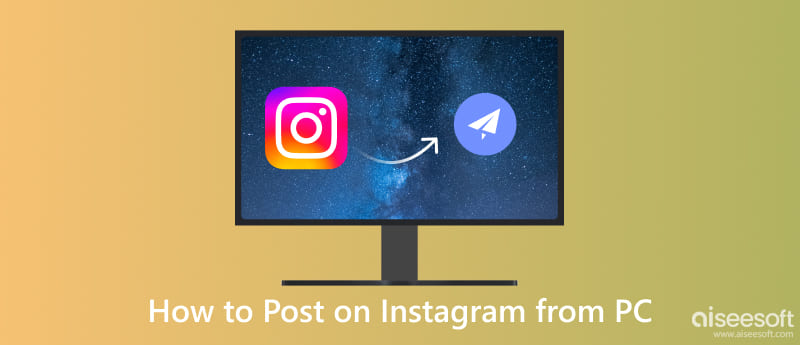
您可以通过 PC 在 Instagram 上发帖吗? 答案当然是肯定的。 在这里,我们将为您提供几种方法来帮助您解决这个问题。
现在,Instagram 的网络版本允许您从您的 PC 在 Instagram 上发帖。 这是步骤。
网页版有一个与移动应用程序上的导航栏相同的栏,包括主页符号、DM 图标、 + 按钮和一颗心。 点击 + DM 图标附近的按钮。
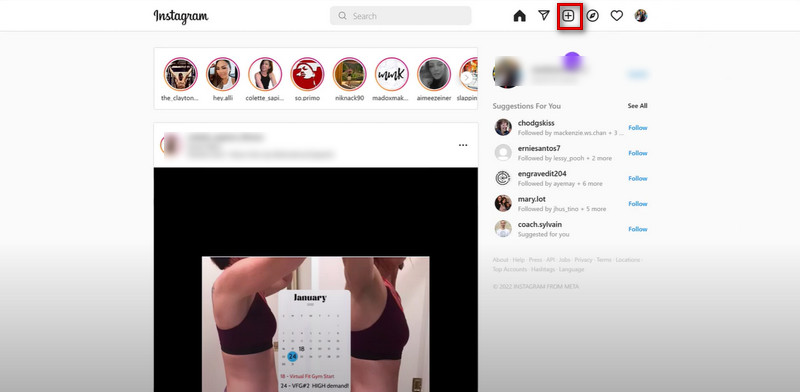
此外,如果需要,您可以在发布照片之前通过调整亮度、对比度和温度来编辑照片。
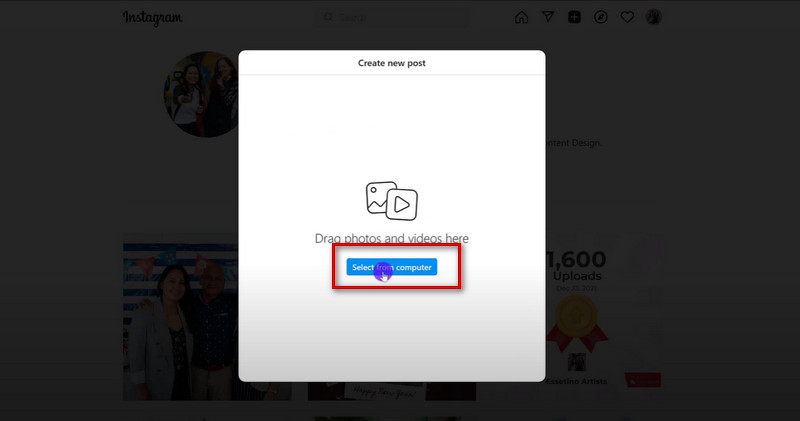
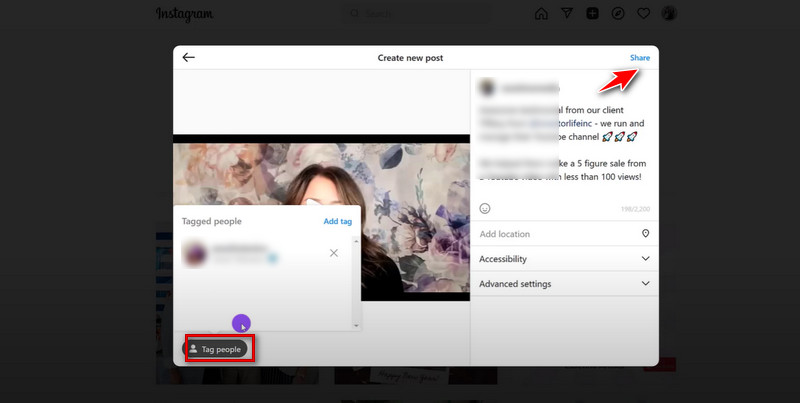
这种方式免费且简单。 但它也有一些局限性。 您可能需要帮助来管理您的帐户,并且图像编辑选项有限。
您可以选择的另一种方式是使用 Chrome 在 Instagram 上发帖。 您可能需要更改浏览器的用户代理,但它仍然很简单,许多用户在使用 Instagram 时都会使用它。 以下是如何开始。
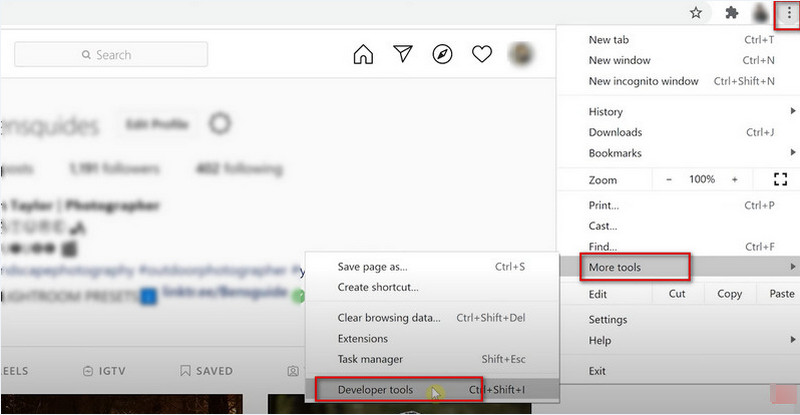
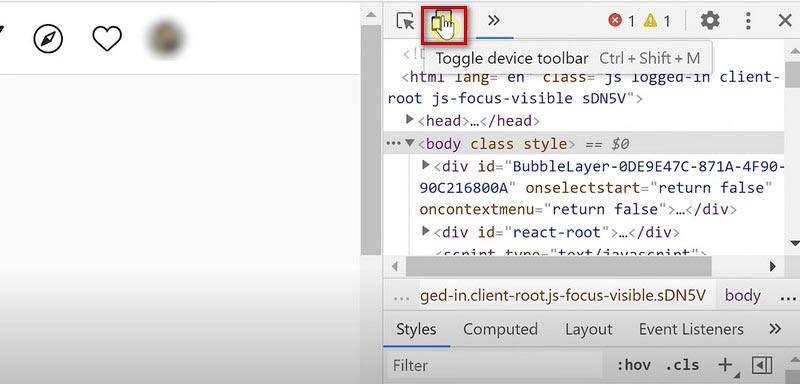
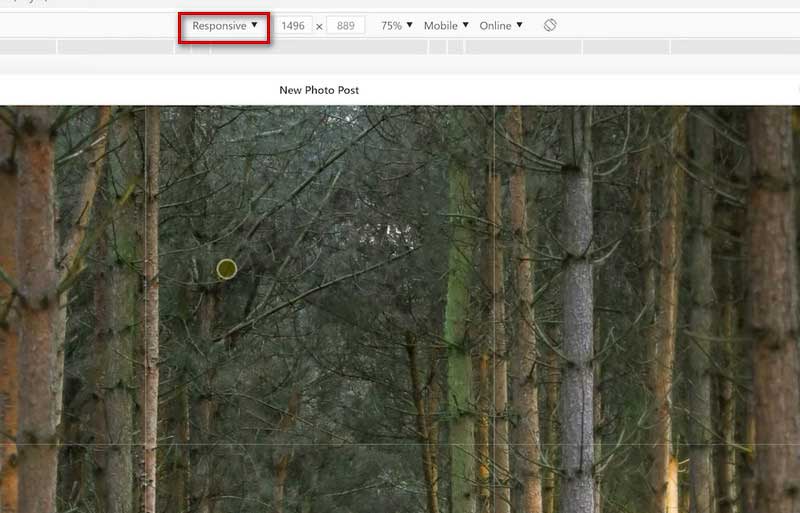
现在,桌面版 Instagram 将转换为移动版。 您可以像在手机上一样发布图片或视频。 但是,您不能随心所欲地添加视频。
您可以选择不同开发者的其他工具在 PC 版 Instagram 上发布。 他们可以帮助您在 PC 上发布故事或图片。 Mailchimp、Hootsuite 和 HubSpot 等工具可以帮助您管理您的帐户并从您的 PC 安排 Instagram 帖子。 根据需要在应用商店中选择一个。
通过我们提到的所有这些方式,您可以顺利地在 Instagram 上发帖。 但是,当您要上传一些照片时,可能会遇到图片大小和编辑方面的问题。 在这里,我们为您提供了两个最好的图像编辑器来帮助您修改您的目标图像,以便您可以上传它们并流畅地分享您的生活。
当您尝试在 Instagram 上分享您的精美图片,但对照片的尺寸感到气馁时,我们的产品可以很好地帮助您解决问题。 Aiseesoft 免费在线图像压缩 是一种压缩工具,可以在保持高质量的同时减小图像大小。 我们的产品采用最好的图像压缩算法,我们保证自动识别图案、纹理和颜色。 它是免费的,您可以同时高效地压缩 40 张图像。 您不需要下载任何软件; 在线使用。 我们提供简洁的页面和易于遵循的指南。 尝试一下,让您的照片即使在压缩后仍然完美无缺。
这是要遵循的步骤。

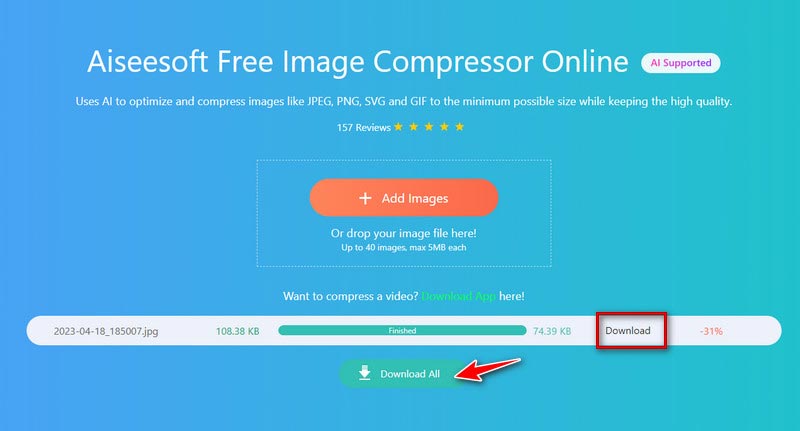
压缩后的大小百分比将显示在 下载 按钮。
你有没有拍到一张很棒的照片却被杂乱的背景或无关的路人惹恼的经历? Aiseesoft 背景卸妆 借助先进的AI人像识别技术,可以快速擦除人物背景。 您不需要手动进行删除; 使用我们的产品,您可以让背景去除器自动完成整个过程。 此外,我们最好的背景编辑器可让您自由更改背景颜色。 立即试用我们最好的免费工具,您将获得一张新照片。
以下是您需要执行的步骤。
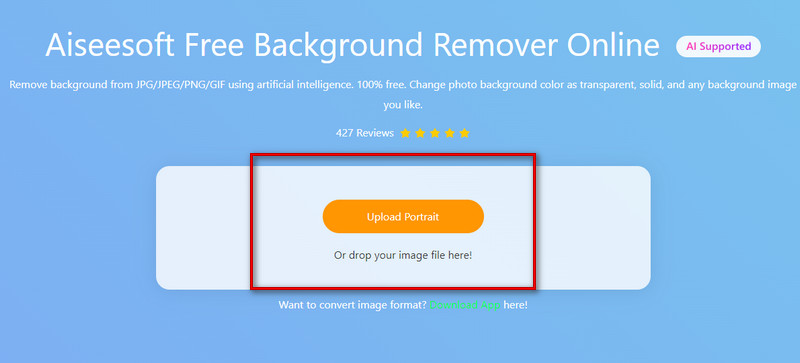

此外,您可以通过选择 编辑 左侧的图标。
如何在 PC 上查看 Instagram 上喜欢的帖子?
您需要打开 Chrome 浏览器并安装 Layoutify 扩展程序。 登录到您的 Instagram 帐户后,单击右上角的三个水平点。 然后您应该选择左上角的“喜欢”选项以查看您喜欢的帖子。
从电脑或手机发布 Instagram,哪个更好?
对于许多 Instagram 用户来说,使用移动设备更轻松、更高效。 您可以发布任何图片或视频并顺利安排您的帖子。 但如果您使用的是公司帐户,则计算机是更好的选择,因为它可以简化发布过程并建立工作与生活的平衡。
Instagram 快拍的视频大小限制是多少?
您只能在 15 秒内上传视频。 如果你超出了这个限制,Instagram 会把它剪成 15 秒的片段。 它们将一个接一个地播放。
结论
现在Instagram早已成为人们社交的重要工具。 有了手机,人们可以随时发帖或给别人点赞。 现在你也可以 从电脑端发布 Instagram 顺利。 这为需要管理公司或公众号的人带来了极大的便利,并使上传视频和图片更加快捷。 借助我们的教程和工具,您将能够轻松地分享您的生活。

Video Converter Ultimate 是一款出色的视频转换器、编辑器和增强器,可以转换、增强和编辑 1000 种格式等的视频和音乐。
100% 安全。无广告。
100% 安全。无广告。